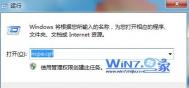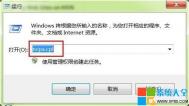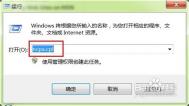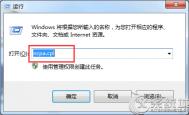打开win7系统中网络连接三个技巧
技巧一、
1、打开运行对话框,然后输入ncpa.cpl,回车即可打开;

2、打开的网络连接窗口如下图。

技巧二、
1、在运行对话框中输入cmd打开命令提示符窗口;

2、然后在打开的命令提示符窗口中输入ncpa.cpl命令,回车即可打开;

技巧三、
依次进入开始菜单--控制面板--网络和共享中心--更改适配器设置,这样也可以打开网络连接窗口。

Win7系统下如何使用蓝牙耳机收听音乐
蓝牙耳机和pc连接收听音乐需要确认电脑的蓝牙驱动和声卡的驱动都已经正确安装,同时PC的蓝牙开关都已经打开。

现在我们以连接Nokia BH―104 蓝牙耳机为例,不同的蓝牙耳机连接可能存在略微的差异。蓝牙耳机上的设置请参考蓝牙耳机的说明书。(Nokia BH―104 )为按住开关等待绿色指示灯快速闪烁为被搜索状态)
话术:不同的蓝牙耳机连接可能存在略微的差异。蓝牙耳机上的设置请您参考蓝牙耳机的说明书。
(本文来源于图老师网站,更多请访问https://m.tulaoshi.com)
Windows 7系统下蓝牙耳机和pc的连接:
1、右键――通知区域蓝牙图标――选择添加设备;

2、在调加设备区域中能看到我们需要连接 Nakia BH―104 ,选择该设备点击――下一步;

3、蓝牙耳机的配对的过程;

4、配对完成后关闭该对话框;

5、右键――通知区域蓝牙图标――显示Bluetooth设备;

6、在显示Buletooth设备中能看到我们连接的设备Nakia BH―104;

7、右键点击――Nakia BH―104――属性;
(本文来源于图老师网站,更多请访问https://m.tulaoshi.com)
8、点击服务(该过程需要几秒请耐心等待);

9、勾选耳机――确定;

10、右键――通知区域小喇叭――播放设备;

11、蓝牙音频扬声器――设为默认值。

当设置完成后您就可以通过蓝牙耳机收听到美妙的音乐了 。
Win7系统下无声音输出解决一例tuLaoShi.com
查看声音设置:

设置扬声器为默认即可。

Win7如何查看无线网络密码
1、在无线信号上右键-点打开网络和共享中心,如图

2、点击无线网络链接,如图

3、点击无线属性,如图

4、点击安全后,勾选显示字符,如图